ユーザーのプライバシーを保護するためにアクティビティ監視を構成する
Microsoft Defender for Cloud Appsを使用すると、企業はグループ メンバーシップに基づいて監視するユーザーをきめ細かく判断できます。 アクティビティプライバシーを使用すると、ユーザーのプライバシーを損なうことなく、organizationのコンプライアンス規制に従うことができます。 これは、アクティビティ ログにアクティビティを非表示にすることで、プライバシーを維持しながらユーザーを監視できるようにすることで実現されます。 承認された管理者のみが、ガバナンス ログで監査される各インスタンスで、これらのプライベート アクティビティを表示することを選択できます。
注:
プライベート アクティビティは高度なハンティングMicrosoft Defender XDRに転送されず、SIEM 統合では渡されません。
アクティビティ プライバシー ユーザー グループを構成する
Defender for Cloud Appsに監視するユーザーが存在する場合がありますが、コンプライアンス規制のため、これを行うことができるユーザーを制限する必要があります。 アクティビティのプライバシーを使用すると、アクティビティが既定で非表示になるユーザー グループを定義できます。
ユーザー プライバシー グループを構成するには、まずユーザー グループをDefender for Cloud Appsにインポートする必要があります。 既定では、次のグループが表示されます。
アプリケーション ユーザー グループ - Microsoft 365 および Microsoft Entra アプリケーションによって実行されたアクティビティを表示できる組み込みのグループ。
外部ユーザー グループ - organization用に構成したマネージド ドメインのメンバーではないすべてのユーザー。
Microsoft Defender ポータルで、[設定] を選択します。 次に、[ Cloud Apps] を選択します。 [ システム] で、[ スコープ付きデプロイとプライバシー] を選択します。
Defender for Cloud Appsで監視する特定のグループを設定するには、[アクティビティのプライバシー] タブで [+ グループの追加] を選択します。
[ユーザー グループの追加] ダイアログの [ユーザー グループの選択] で、Defender for Cloud Appsでプライベートにするグループをすべて選択し、[追加] を選択します。
![[ユーザー グループの追加] ダイアログ ボックスを示すスクリーンショット。](media/activity-privacy-add-user-groups.png)
注:
ユーザー グループが追加されると、そのグループのユーザーによって実行されたすべてのアクティビティがプライベートになります。 既存のアクティビティは影響を受けません。
管理者にプライベート アクティビティを表示するアクセス許可を割り当てる
Microsoft Defender ポータルの左側のメニューで、[アクセス許可] を選択します。
[ Cloud Apps] で、[ アクティビティのプライバシーのアクセス許可] を選択します。
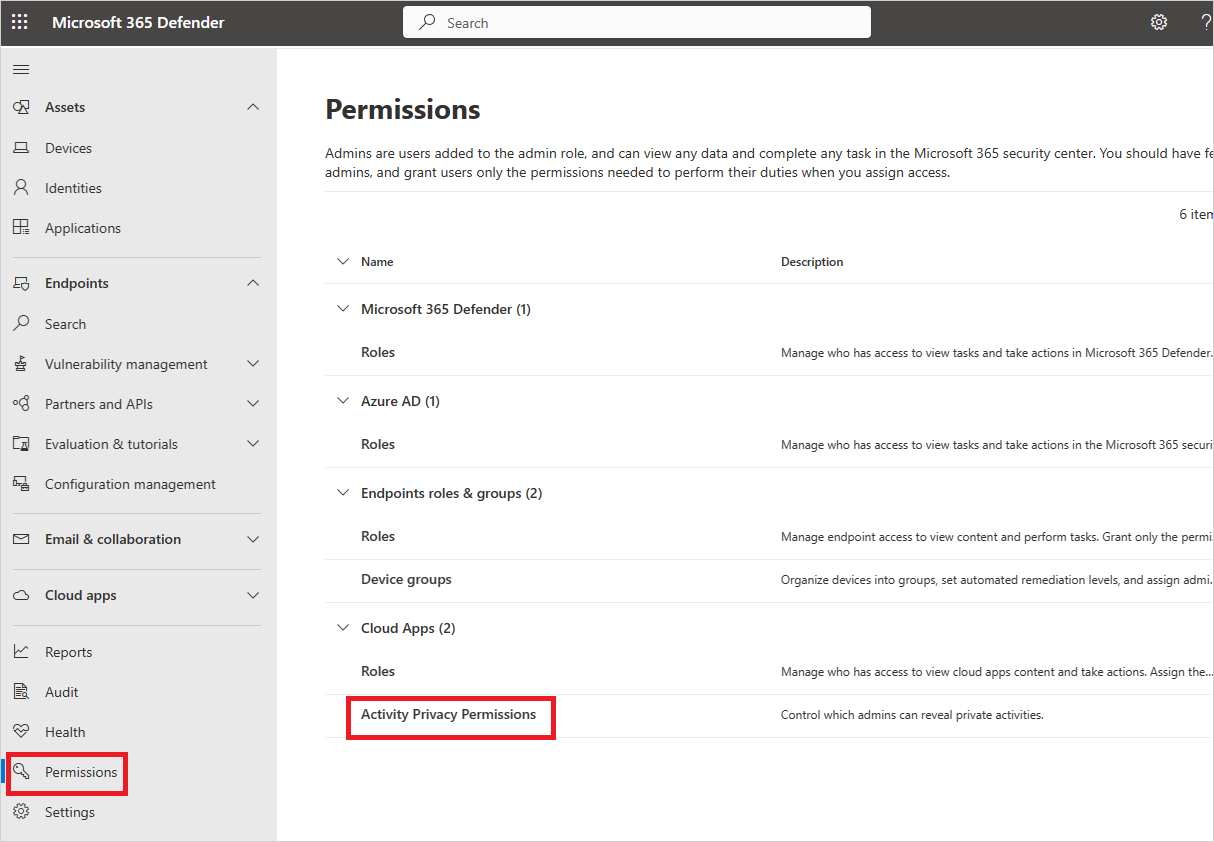
特定の管理者にプライベート アクティビティを表示するアクセス許可を付与するには、[ アクティビティのプライバシーのアクセス許可 ] タブで [ + ユーザーの追加] を選択します。
[ 管理者アクセス許可の追加 ] ダイアログで、管理者の UPN またはメール アドレスを入力し、[ アクセス許可の追加] を選択します。
![[管理者アクセス許可の追加] ダイアログ ボックスを示すスクリーンショット。](media/activity-privacy-add-admin-permission.png)
注:
プライベート アクティビティを表示するためのアクセス許可を割り当てることができるのは管理者のみです。
プライベート アクティビティの表示
管理者にプライベート アクティビティを表示するための適切なアクセス許可が付与されたら、アクティビティ ログにこれらのアクティビティを表示することを選択できます。
プライベート アクティビティを表示するには
[ アクティビティ ログ ] ページで、アクティビティ テーブルの右側にある [テーブルの 設定] を選択し、[ プライベート アクティビティの表示] を選択します。

[ プライベート アクティビティの表示 ] ダイアログで、[ OK] を 選択して、アクションが監査されていることを確認します。 確認が完了すると、プライベート アクティビティがアクティビティ ログに表示され、アクションがガバナンス ログに記録されます。
ヒント
[ プライベート アクティビティの表示 ] オプションを選択してアクティビティをエクスポートすると、エクスポート内のアクティビティは引き続きプライベートになり、アクティビティの詳細は公開されません。
問題が発生した場合は、ここにお問い合わせください。 製品の問題に関するサポートまたはサポートを受けるためには、 サポート チケットを開いてください。